Einleitung
In diesem Dokument wird der Prozess beschrieben, mit dem die Ablaufverfolgung zwischen dem VOS-Knoten (Voice Operating System) und dem Telefon-/Gateway-/Drittanbieterserver angezeigt werden soll.
Bei der Fehlerbehebung in Cisco Unified Communications Manager (CUCM), Cisco Unified Contact Center Express (UCCX), Cisco Unity Connection (CUC) oder Instant Message and Presence (IM&P) müssen gelegentlich Pakete für zeitweilige Probleme gesammelt werden, die an die Netzwerkschnittstelle eines VOS-Servers gesendet bzw. von dieser gesendet werden. Die Befehle und Screenshots werden für CUCM-Version 11.X angezeigt. Dies gilt auch für CUC, UCCX und IM&P (ab 11.X).
Voraussetzungen
Anforderungen
Cisco empfiehlt, dass Sie über Kenntnisse in folgenden Bereichen verfügen:
- CUCM
- UCCX
- CUC
- IM&P Version 11.X und höher
Verwendete Komponenten
Die in diesem Dokument enthaltenen Informationen basieren auf Call Manager 11.X.
Die Informationen in diesem Dokument beziehen sich auf Geräte in einer speziell eingerichteten Testumgebung. Alle Geräte, die in diesem Dokument benutzt wurden, begannen mit einer gelöschten (Nichterfüllungs) Konfiguration. Wenn Ihr Netzwerk in Betrieb ist, stellen Sie sicher, dass Sie die möglichen Auswirkungen aller Befehle kennen.
Konfigurieren
Normale Schnittstellen Paketerfassung
Schritt 1: Herstellen einer Verbindung mit dem CUCM-Host
Stellen Sie mithilfe eines Secure Shell (SSH)-Clients wie Putty/SecureCRT eine Verbindung zum CUCM-Knoten her, wie im Bild gezeigt.
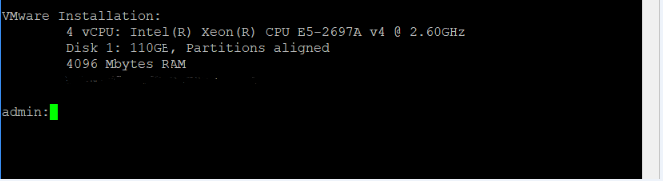
Schritt 2: Vorbereiten einer Erfassungs-Trace-Datei
Nach der Aufforderung durch den Administrator können Sie nun mit der Vorbereitung eines Capture-Netzwerkdienstprogramms beginnen, um Pakete wie im Bild dargestellt zu erfassen.
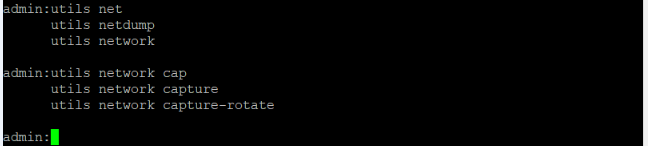
utils network capture [Currently available option]
utils network capture-rotate [New feature available from CUCM, UCCX, CUC, IMP version 11.X]
Schritt 3: Für eine übliche Erfassung sollten Sie ALLE Pakete ALLER Größen von und an ALLE Adressen in einer Erfassungsdatei namens PC.cap sammeln. Um dies zu tun, führen Sie einfach utils network capture eth0 file packages count 100000 size all auf der Admin-CLI aus und wie im Bild gezeigt.

Schritt 4. Drücken Sie Strg + C, um die Erfassung zu stoppen.
- Begrenzte Anzahl von Paketen (100000) bei der Erfassung in einer Datei (Einschränkung bei obiger Option)
- Schwierige Erfassung zeitweiliger Probleme
Nun, was ist, wenn Sie Pakete mehr als 100000 oder für zeitweilige Probleme zu erfassen, sodass diese Enhancement-Methode verwendet wird, um Erfassungen auf CUCM-Schnittstelle zu sammeln.
Erweiterte Paketerfassung
Funktionen
- Erfassung von mehr als 100000 Paketen
- Kontinuierliche Erfassung auf Basis festgelegter Parameter
- Erfassung unregelmäßig auftretender Probleme
- Größere gemeinsame Partitionen nutzen
- Einschränkung/Beschränkung: Verbrauchen nicht die gesamte gemeinsame Partition oder lösen eine LowWaterMark-Bedingung aus
Konfiguration
Sie können diese Methode verwenden, um die rotierenden Dateiparameter hinzuzufügen:
admin:utils network capture-rotate file PC maxfiles 40 sizeperfile 20
Syntax:
utils network capture-rotate [options]
file fname - output the information to a file //Note: The file will be saved in platform/cli/fname. fname should not contain the "." character
size bytes - the number of bytes of the packet to capture. //Note: Valid values include any number up to 65535 or ALL. The default will be ALL.
sizePerFile megabytes - the sizePerFile sets the value for the size of the log files. //Note: The default value of sizePerFile is 25 MB.
maxFiles num - the maxFiles indicates the maximum number of log files to be created. // Note: The default value of maxFiles is 10.
src addr - the source address of the packet as a host name or IPV4 address
dest addr - the destination address of the packet as a host name or IPV4 address
port num - the port number of the packet (either src or dest)
host protocol addr - the protocol should be one of the following: ip/arp/rarp/all. The host address of the packet as a host name or IPV4 address. This option will display all packets to and fro that address.
Anmerkung: Wenn host angegeben wird, geben Sie src oder dest nicht an.
Das Bild zeigt einen erfolgreichen Befehl zum Rotieren der Paketerfassung:
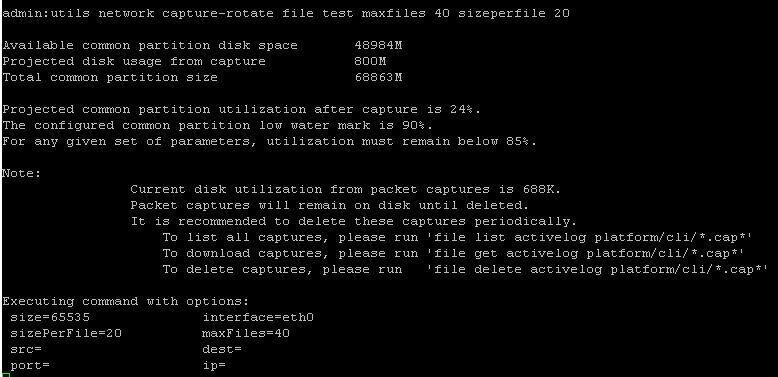
Überprüfung
Für diese Konfiguration ist derzeit kein Überprüfungsverfahren verfügbar.
Fehlerbehebung
In diesem Abschnitt erhalten Sie Informationen zur Behebung von Fehlern in Ihrer Konfiguration.
Low Watermark (LWM) gibt an, dass der verfügbare Speicherplatz auf der Protokoll-Partition (Common) zu gering ist. Wenn die gemeinsame Partition größer als (LWM - 5) ist, wird die Erfassung verhindert.
Wenn LWM gedrückt wird, schlägt die Erfassung fehl, wie im Bild gezeigt.
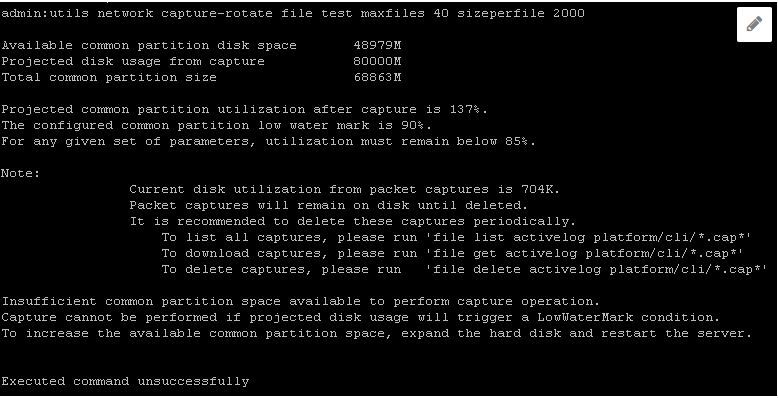
Wenn die Datenbank ausgefallen ist und die Abfrage für LWM fehlschlägt, wird der Fehler wie im Bild dargestellt ausgegeben.
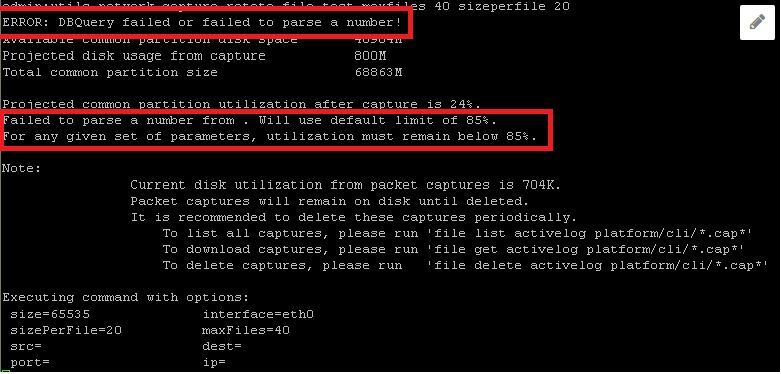
Wenn die Abfrage für LWM fehlschlägt, werden die erweiterten Erfassungsbefehle mit einem Datenbankfehler nicht ausgeführt. Mit diesem Befehl wird die LWM-Konfiguration aus der Datenbank abgefragt und 5 subtrahiert. Wenn die Datenbank inaktiv ist, wird angenommen, dass die LWM-Konfiguration 90 % beträgt, und es wird eine Warnung ausgegeben.
Dateiformat für erweiterte Aufzeichnungen:
<filename>.cap0, <filename>.cap1
<filename>.cap00, <filename>.cap01
CLI-Befehl zum Sammeln von Paketerfassungen:
file get activelog platform/cli/*.cap*
Erfassen Sie Paketerfassungen mit dem Real-Time Monitoring Tool (RTMT). Navigieren Sie zu System > Trace & Log central > Collect files > Packet Capture Logs, und wie im Bild dargestellt.

Anmerkung: Um gemeinsamen Partitionsraum wiederherzustellen, kann es notwendig sein, Capture-Dateien zu löschen.
Anmerkung: Wenn die CLI-Sitzung geschlossen wird, während der Befehl rotation aktiv ist, werden die Paketerfassungen beim Schließen des Fensters angehalten (und gespeichert).
Die Paketerfassung verbleibt auf der Festplatte, bis sie gelöscht wird. Es wird empfohlen, diese Aufnahmen regelmäßig zu löschen.
- Um alle Captures aufzulisten, führen Sie die Dateiliste activelog platform/cli/*.cap* aus.
- Um Captures herunterzuladen, führen Sie die Datei get activelog platform/cli/*.cap* aus.
- Um Aufzeichnungen zu löschen, führen Sie die Datei delete activelog platform/cli/*.cap* aus.
Wie Sie die Captures via SSH FTP (SFTP) Server herunterladen, wird im Bild gezeigt.
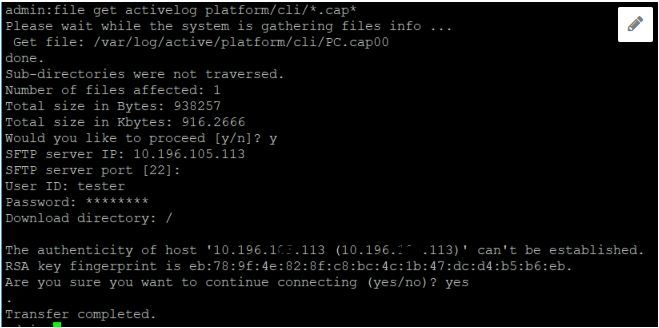

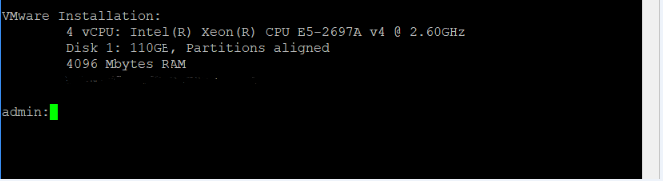
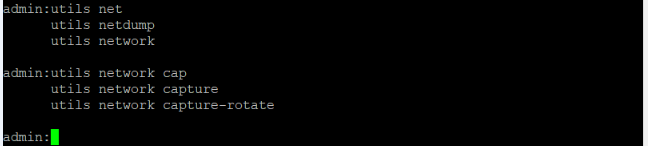

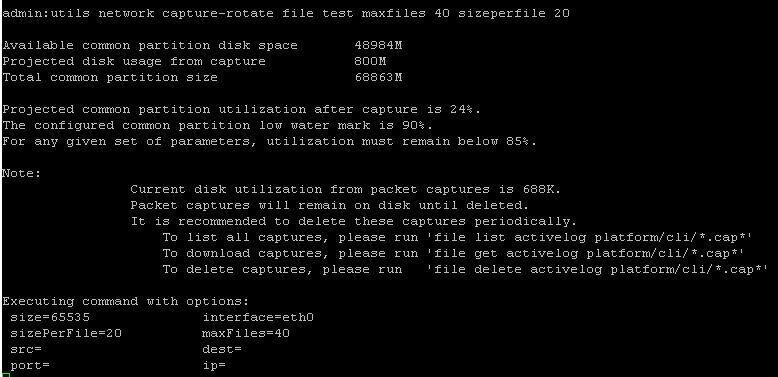
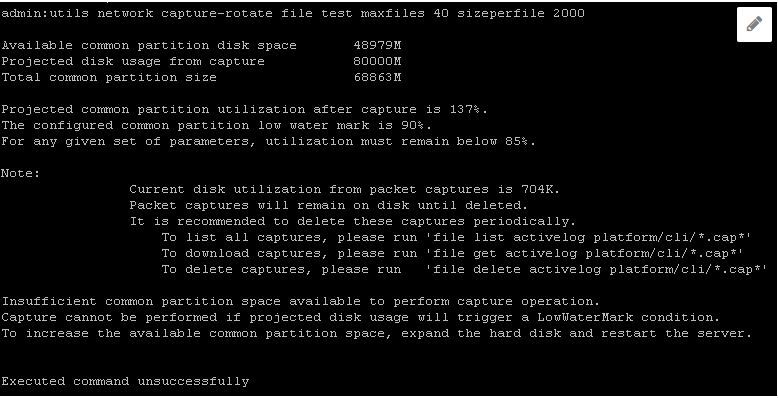
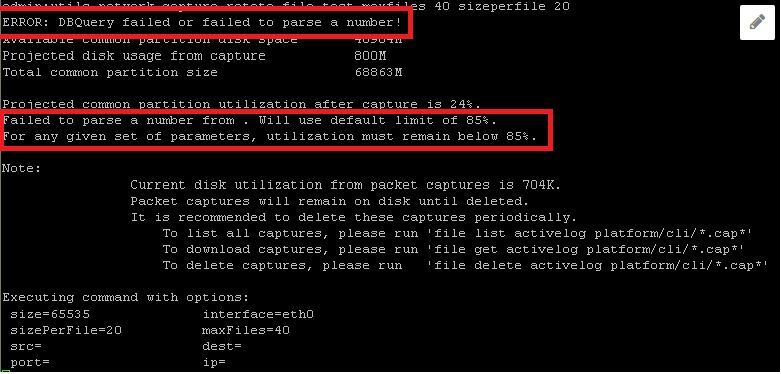

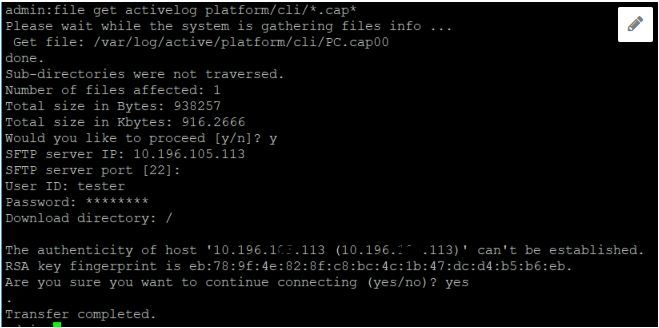
 Feedback
Feedback